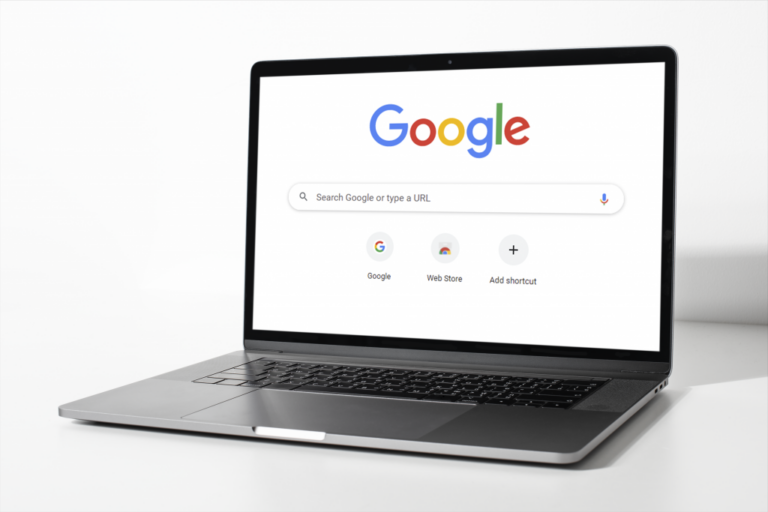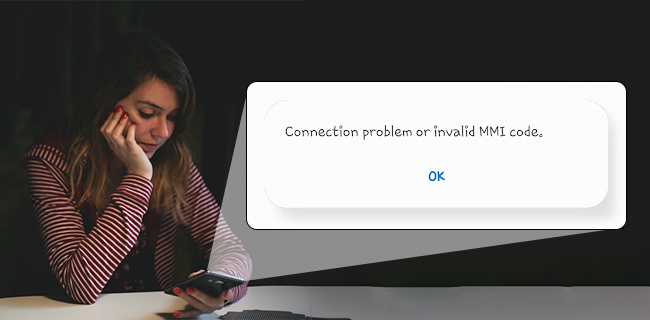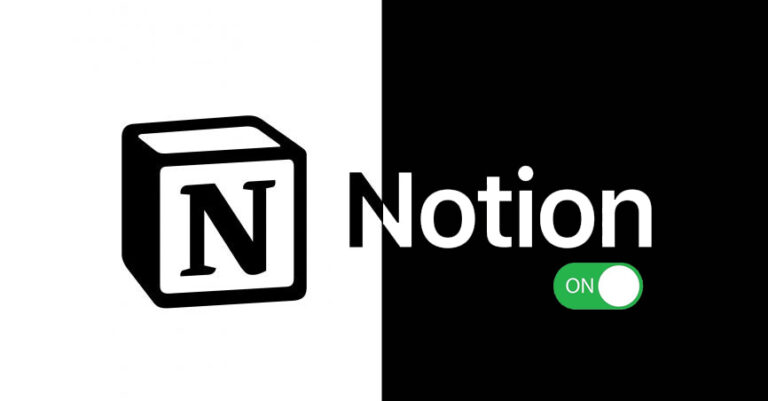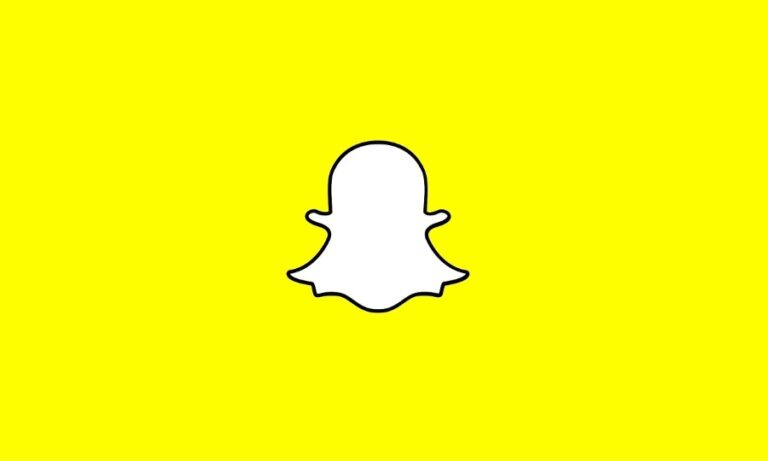Как да видите хронологията си на гледане в Hulu
Hulu лесно е една от най-добрите платформи за стрийминг, въпреки че няма същото глобално присъствие като Netflix, Amazon Prime Video или Disney+. Но неговата страхотна селекция от предавания събра лоялна база от фенове.

Hulu не прави непременно нещата лесни за своите потребители, независимо дали говорите за версията на браузъра, мобилното приложение или приложението за смарт телевизор. Дори нещо толкова просто като проверка на историята на гледани преди това предавания може да бъде по-трудно, отколкото бихте очаквали в сравнение с конкурентните платформи.
Как да проверите вашата хронология на гледане в Hulu на компютър
Программы для Windows, мобильные приложения, игры - ВСЁ БЕСПЛАТНО, в нашем закрытом телеграмм канале - Подписывайтесь:)
Най-бързият начин да проверите хронологията на гледане на Hulu от настолен компютър или лаптоп е от началната страница на Hulu.
- Влезте във вашия Hulu.com сметка.

- Превъртете надолу, докато стигнете до секцията „Продължете да гледате“.

- Кликнете върху стрелката надясно, за да преминете през вашия списък.

Имайте предвид, че в този списък се показват само предавания, които сте гледали, но не сте завършили. За да получите достъп до цялата си хронология на гледане в Hulu, трябва да изпратите билет или да изпратите заявка.
Ето стъпките.
- Отидете в секцията „Акаунти“.

- Щракнете върху опцията „Права за поверителност на Калифорния“.

- Щракнете върху бутона „Искане на отчет“.

- Следвайте инструкциите на екрана.
- Изпратете заявката.
Процесът не е рационализиран или интуитивен и много потребители твърдят, че кара потребителите да преминават през обръчите, за да получат по-подробна информация за своята хронология на гледане.
Трябва обаче да преминете през него, ако искате вашата хронология на гледане за цял живот, която включва предавания, вече да не се показват в секцията „Продължете да гледате“.
Пълният списък ще съдържа допълнителна информация, като времеви отпечатъци, за да ви помогне да добиете по-добра представа за вашите навици за преяждане на Hulu.
Как да проверите хронологията си на гледане в Hulu на мобилно устройство
Няма голяма разлика между използването на Hulu в браузъра или мобилното приложение. Процесът е доста прост, ако искате да видите списък с гледани филми и телевизионни сериали.
- Влезте във вашия Hulu сметка.

- Отидете на „Моите неща“.

- Изберете „Телевизионни предавания“ или „Филми“.

Това ще покаже предаванията, които гледате в момента, и ще ви каже колко епизода не са гледани, както и кога ще се излъчи следващият.
Ако искате да елиминирате някое от тези предавания, можете да докоснете веднъж иконата с три точки на миниатюрата и да премахнете избора на шоуто от „Моите неща“.
Алтернативен начин да видите историята си е от раздела Начало.
- Отидете на „Начало“.

- Плъзнете нагоре, за да превъртите надолу, докато видите „Продължете да гледате“.

- Плъзнете надясно, за да се движите през списъка.
Ако искате да видите по-подробен списък или не можете да плъзнете надясно и наляво, можете да докоснете бутона Преглед на всички над миниатюрите. Това действие ще покаже цялата история на Keep Watching.
Отново, това няма да ви даде преглед на дейността ви през целия живот. Единственият начин да го получите е като изпратите заявка.
Как да проверите хронологията си на гледане в Hulu на Firestick
Ако използвате приложението Hulu на вашия Amazon Fire TV или Firestick, интерфейсът може да изглежда различен от обикновените версии на Hulu за браузър или мобилно устройство.
Проверката на историята е много лесна.
- Стартирайте Hulu приложение на вашия телевизор.

- Отидете до раздела „Продължете да гледате“ под главната лента с инструменти.

- Прегледайте списъка и направете желаните промени.
Всеки списък и раздел на Hulu е по-лесен за достъп на телевизор, тъй като всички те са изброени на главната страница. Можете дори да отидете в раздела Негледани в Моите неща, за да видите какви филми и предавания сте поставили на опашка, но не сте гледали.
Как да проверите хронологията си на гледане в Hulu на устройство Roku
Преглеждането на хронологията на гледане на Hulu на устройство Roku не е по-различно от това на друг смарт телевизор.
- Стартирайте Hulu приложение на вашето устройство Roku.

- Отидете в раздела „Начало“.

- Придвижете се до „Продължете да гледате“ под менюто на лентата с инструменти.

Това ще покаже списък с филми и предавания, които сте гледали и не сте завършили. За да намерите списък с всичките си гледани преди това предавания, ще трябва да изпратите заявка до Hulu за информация.
Как да изтриете историята си на гледане в Hulu
Няма значение, че Hulu понякога кара историята на гледане да изчезне без видима причина. Ако искате да изчистите хронологията ръчно, можете да го направите, като следвате няколко прости стъпки.
Всъщност е по-лесно да изтриете тази информация, отколкото да я получите от Hulu след подаване на заявка.
- Влезте във вашия Hulu сметка.

- Отидете на „Акаунти“.

- Отидете на „Права за поверителност на Калифорния“.

- Изберете „История на гледане“ в секцията „Управление на активността“.

- Натиснете бутона „Изчистване на избраното“.

Защо искате да използвате този метод? Обикновено Hulu позволява на потребителите да премахват предавания от списъка Keep Watching едно по едно. Този бавен процес не изтрива данни от хронологията на гледане на акаунта за цял живот.
Изчистването на хронологията ще направи пълно изтриване на целия акаунт и ще изтрие всички натрупани данни от всички профили. Той възстановява акаунта до чисто ново състояние без предпочитания и препоръки навсякъде.
Добрата новина е, че това е опция, специфична за акаунта, което означава, че е налична във всеки вариант на Hulu, независимо дали става въпрос за интерфейса на приложението за браузър, мобилно устройство или интелигентна телевизия.
Hulu има да извърви дълъг път
На пръв поглед платформата Hulu изглежда като копие на всяка друга стрийминг услуга. Но докато копаете малко по-дълбоко, може да откриете досадни подробности, като липсващи или непълни функции и дълъг списък от обръчи, през които да преминете, преди да можете да свършите нещо.
Намирането на скорошната хронология на гледане е лесно на всяко устройство. Но получаването на пълен преглед на цялата ви хронология на гледане и изтриването на тези данни от вашия акаунт е в процес на работа.
Уведомете ни какво мислите, че Hulu трябва да промени и, моля, споделете всички съвети, които може да имате, за да получите по-бърз отговор на заявка за доклад в секцията за коментари по-долу.
Программы для Windows, мобильные приложения, игры - ВСЁ БЕСПЛАТНО, в нашем закрытом телеграмм канале - Подписывайтесь:)